概要
PDFファイルサイズが大きい場合、転送や共有などの時は不便です。この記事は、PDFを圧縮するソフトやオンラインPDF圧縮ツールとその使い方をいくつ紹介します。
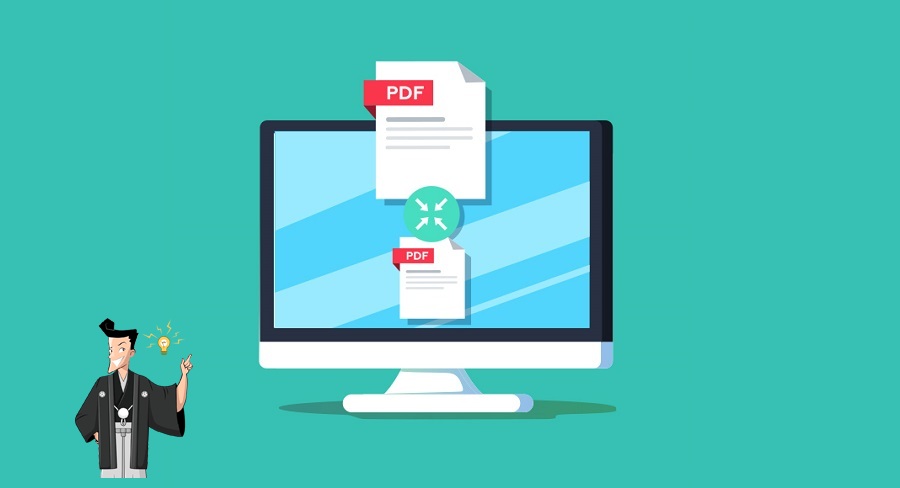
PDFには、テキストや、画像などをたくさん含まれる場合、または高品質の画像をたくさん含まれるま倍、ファイルサイズが大きくなります。
- 高品質の画像がたくさん含まれています。
- Adobe Illustratorから出力したファイル(ベクトル画像)。
- Word、PowerPoint等複数のページが含まれています。
- Adobe Acrobat Proを利用している場合、使用容量を調査すると、フォント、画像、しおり、フォーム、移動先、注釈など、特定の文書要素に使用されている合計バイト数、および合計ファイルサイズを示したレポートが得られます。調査結果は、バイト数とファイル全体のサイズに占める割合(パーセント)の両方で表示されます。表示/表示切り替え/ナビゲーションパネル/コンテンツを選択します。コンテンツパネルのオプションメニュー から、「容量を調査」を選択します。
- PDFファイルを右クリックし、「プロパティ」をクリックします。
PDF圧縮には、たくさんの方法があります。必要のないPDFページを削除したり、PDF形式を変換したりするなどの方法があります。次にPDF圧縮方法を紹介します。

複数形式対応 Word/Excel/PowerPoint/テキスト/画像/HTML/EPUB
多機能PDF変換/暗号化/復号化/結合/透かし追加等。
OCR対応 スキャンされたPDF・画像・埋め込みフォントから文字を抽出
処理速度速い複数のファイルを同時に編集/変換できます。
対応OS Windows 11/10/8/8.1/Vista/7/XP/2000
多形式対応 Excel/Text/PPT/EPUB/HTML...
OCR対応 スキャンされたPDF・画像・埋め込みフォントから...
多機能PDF変換/暗号化/結合/透かし等。

② 最適化モードを選択します。
- Web読み込み速度(linearize):この最適化オプションはWebページのPDFに適しており、最適化後の読み込みがスムーズになります。
- 画像を圧縮:PDFファイルの写真を圧縮します。
- ストリームを圧縮:pdfファイルデータストリームを圧縮します。 (PDFファイルサイズが小さくなります)
③「変換」ボタンをクリックします。
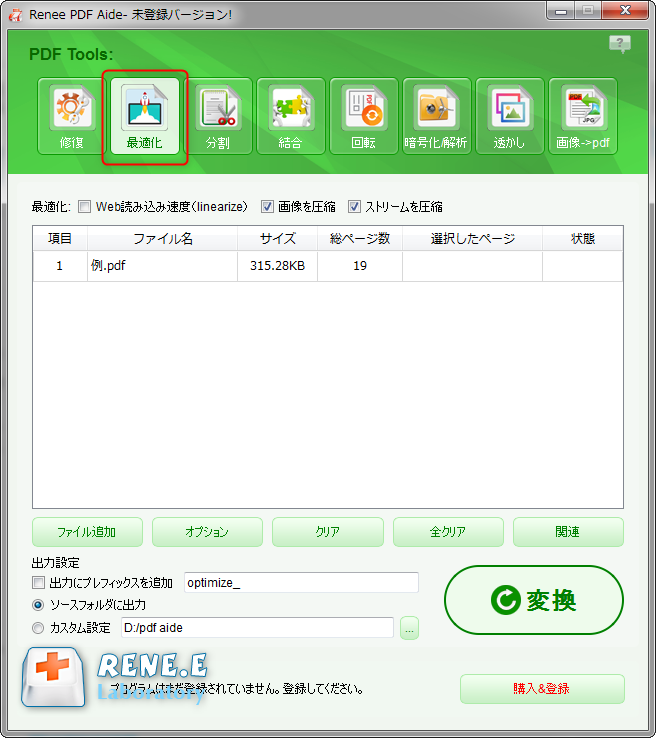
② ファイル/その他の形式で保存/サイズが縮小されたPDF を選択します。
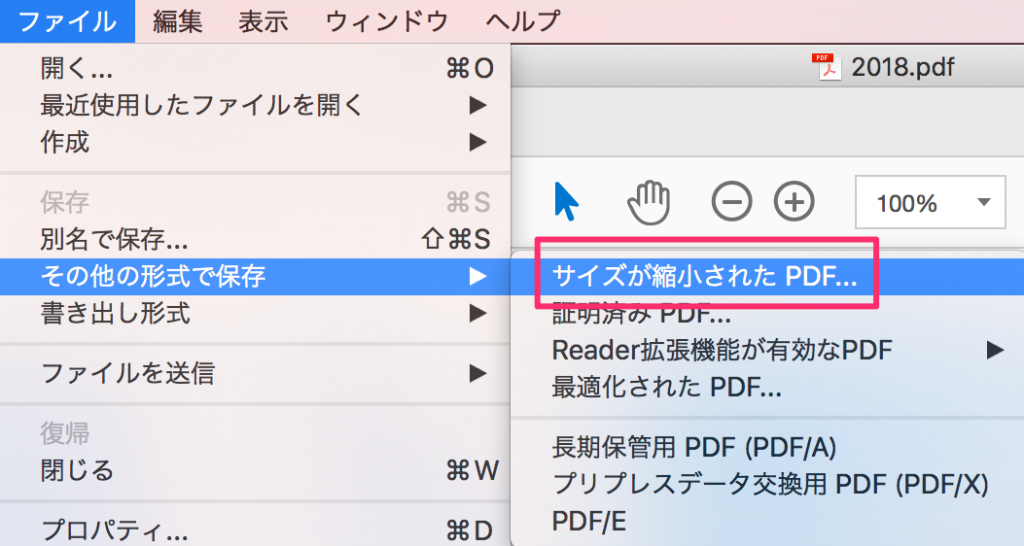
③ ファイルの保存先を選択し、「保存」をクリックします。Acrobat DC に、 PDF サイズの縮小が成功したことを示すメッセージが表示されます。
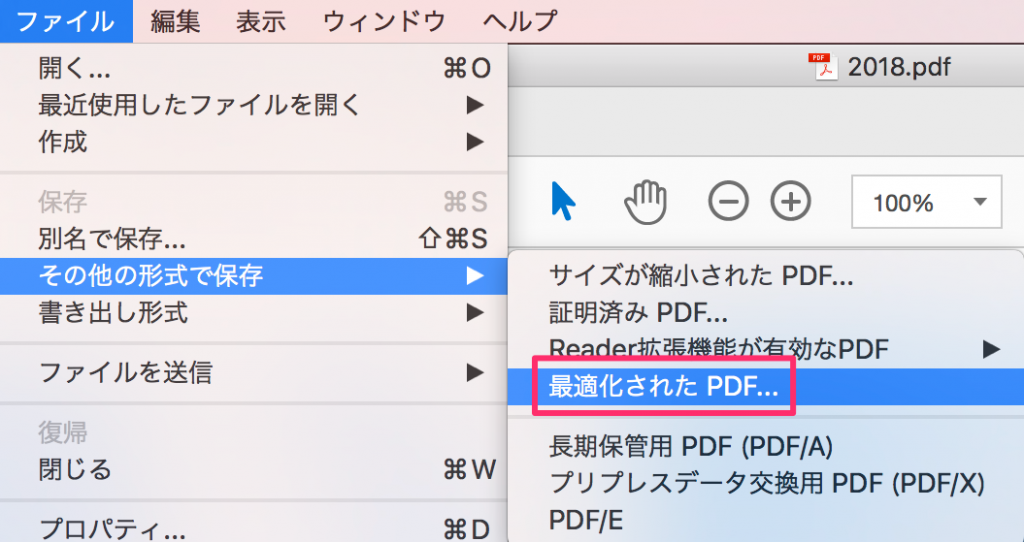
② デフォルト設定を使用するにはプリセットメニューの「標準」を選択します。または必要に応じてオプションを選択し、「OK」をクリックします。
PDF の最適化ダイアログボックスで設定を変更すると、プリセットメニューは自動的に「カスタム」に切り替わります。
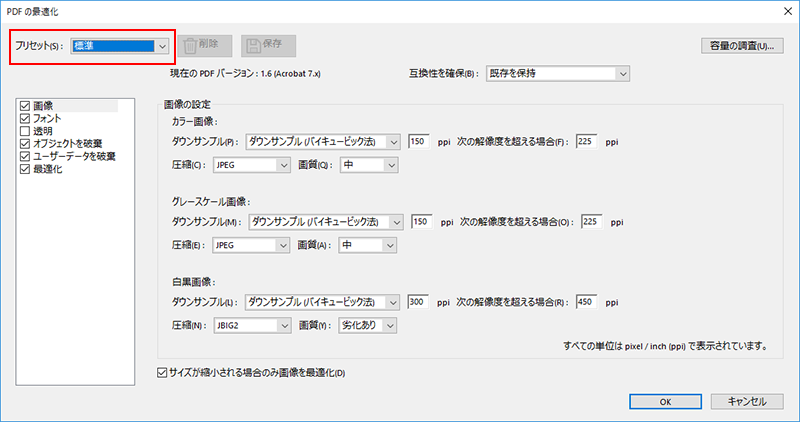
③ 最適化して名前を付けて保存 ダイアログボックスで「保存」ボタンをクリックし、元の PDF を最適化した PDF で上書きします。または必要に応じて、新しい名前や別の保存先を選択して保存します。
- Screen-view-only :低解像度、72dpiの画像。
- Low Quality(eBook):中解像度、低品質、150dpiの画像。
- High Quality(Printer):高品質、300dpiの画像。
- High Quality(Prepress):高品質で色を保持する300dpiの画像。
- Default Quality :デフォルトの品質、出力ファイルサイズが大きくなる可能性があります。
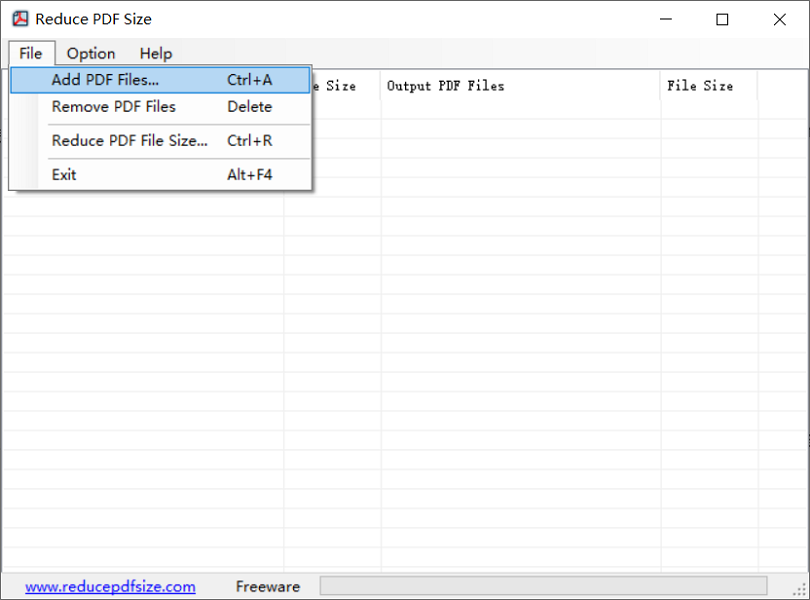
② Optionメニューで圧縮種類を選択します。
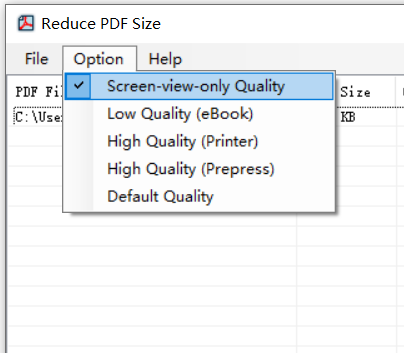
③ File >Reduce PDF File Sizeをクリックし、PDFの保存場所を選択し、圧縮完了まで待ちます。圧縮されたPDFは指定のフォルダに保存し、元のPDFファイルは元のままです。
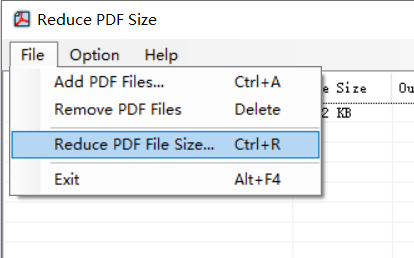
② 「ファイル」-「書き出す」をクリックします。
③ 「Quartz フィルタ」の欄で「Reduce File Size」を選択します。「保存」をクリックします。
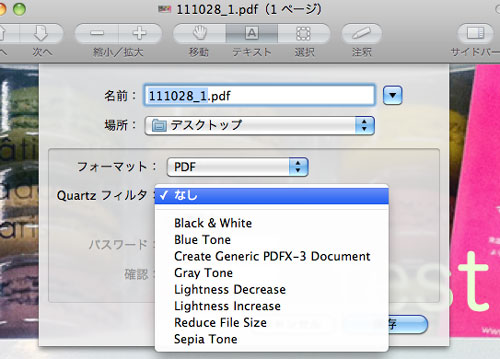
| Renee PDF Aide | Adobe acrobat pro | Reduce PDF Size | プレビュー(macOS) | |
|---|---|---|---|---|
| 互換性 | Windows | Windows,Mac | Windows | Mac |
| 価格 | 無料体験 | 高い | フリー | フリー |
| つ使いやすい | √ | √ | √ | √ |
| 安全性 | √ | √ | √ | √ |
| 圧縮率 | 三つの圧縮モード | 複数の圧縮設定可能,カスタマイズでき、5つの圧縮モード,圧縮率を選択可能 | 効果は普通,圧縮率を指定できない | |
| PDF編集機能 | 変換、分割、結合、削除、透かし | 添加,テキストと画像を追加、削除、修正 | × | ページ抽出、ページ入れ替え、マークアップ |
| PDF変換機能 | √ | √ | × | × |
以上は4つのPDF変換ソフトです。Renee PDF Aideは初心者にとって一番いい選択です。ソフトはPDF圧縮以外、PDF編集、変換機能も提供します。複数のPDF編集ニーズを満たします。
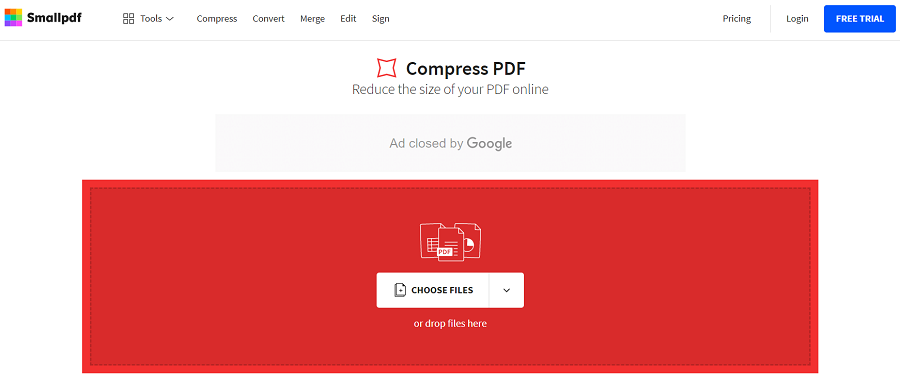
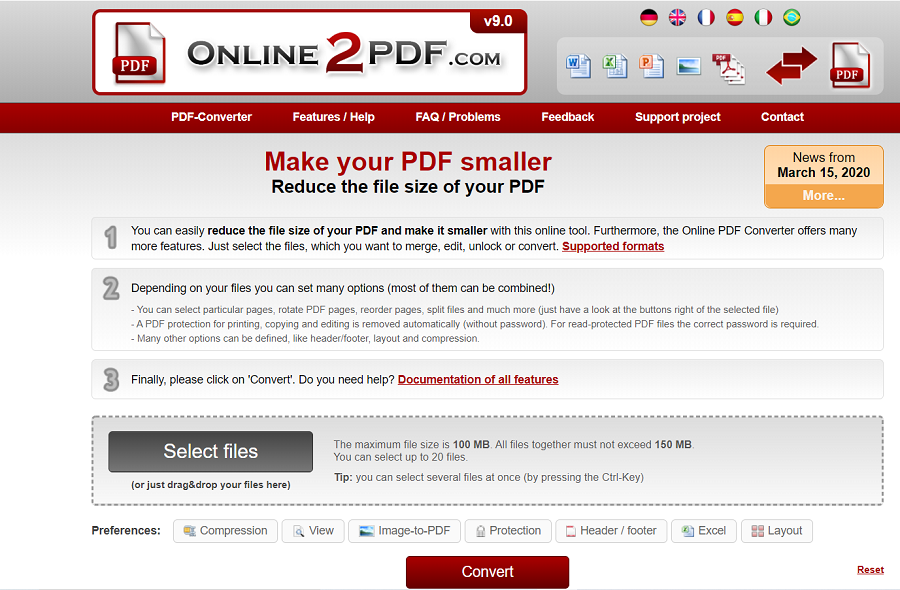
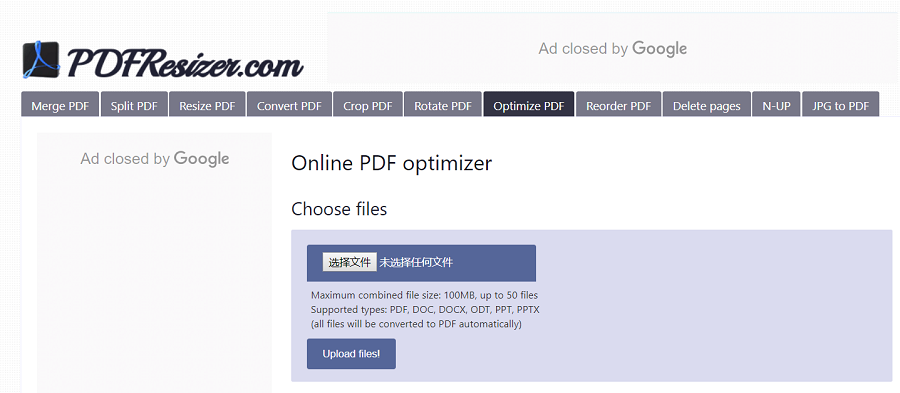
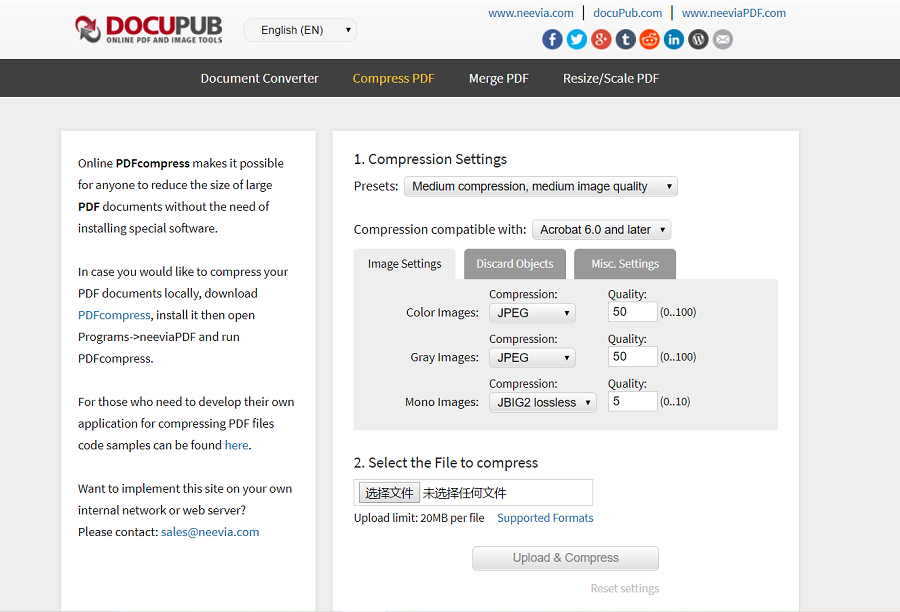

複数形式対応 Word/Excel/PowerPoint/テキスト/画像/HTML/EPUB
多機能PDF変換/暗号化/復号化/結合/透かし追加等。
OCR対応 スキャンされたPDF・画像・埋め込みフォントから文字を抽出
処理速度速い複数のファイルを同時に編集/変換できます。
対応OS Windows 11/10/8/8.1/Vista/7/XP/2000
多形式対応 Excel/Text/PPT/EPUB/HTML...
OCR対応 スキャンされたPDF・画像・埋め込みフォントから...
多機能PDF変換/暗号化/結合/透かし等。
② [最適化]欄で「最小サイズ(オンライン発行)]にチェックを入れ[発行]を選択します。
![[最適化]欄で「最小サイズ(オンライン発行)]にチェックを入れ[発行]を選択します](https://www.reneelab.jp/wp-content/uploads/sites/5/2021/03/pdf-saiteki-size-office.jpg)
複数のPDFファイルを圧縮する必要がある場合は、ファイルをフォルダーに分類し、ZIPでフォルダを圧縮できます。ファイルを個別に圧縮する必要はありません。ZIPで圧縮することにより、データを失うことなく優れた圧縮効果を得ることができ、パスワードで保護することもできます。ZIPファイルは、品質を確保するために可逆圧縮を使用するため、ZIPファイル内のファイルの品質は圧縮後に変更されません。 ただし、ZIPファイル自体が破損するリスクがあるため、一部のデータが破損すると、ファイルが影響を受け利用できない可能性があります。
WindowsでPDFファイルを右クリックし、「送る」-「圧縮(zip形式)フォルダー」をクリックすると、PDFを圧縮できます。
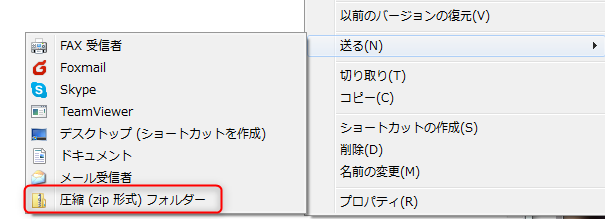
PDFを圧縮するには、さまざまな方法があります。必要に応じて、好きな方法を選択してください。ファイルサイズが大きい場合、オンラインツールより、ソフトのほうが速度が速く、便利です。Renee PDF Aideは良い圧縮効果、圧縮速度が速い、多機能などの特徴があり、一番すすめます。
関連記事 :
2022-06-14
Imori : PDFに必要のないページを分割して削除したい場合、プロのPDF編集ソフトが必要です。この記事は、プロなPDF編集ソフトをすすめ、...
2022-06-14
Ayu : PDFはよく利用されるファイルの一つです。編集できないように制限したい内容の保存によく利用されます。PDFにかけたパスワードを忘...
2022-06-14
Yuki : PDFを暗号化して、印刷禁止、コピー禁止するようにしてファイルを保護できます。PDFの印刷禁止を解除して、印刷したい場合、どうし...
2022-06-14
Yuki : PDFは情報交換・共有時によく利用されるファイル形式です。簡単に編集できない特徴があり、文書を保護できます。PDFのフォームに入...
何かご不明な点がございますか?






